У старијим верзијама оперативног система Виндовс, као што је Виндовс КСП, кад год сте делили фасциклу, биле су подешене само дозволе за мрежно дељење, да би се дозволило или забранило другим корисницима на мрежи да приступе дељењу. У том фолдеру је приказана икона преклапања која приказује руку која дели. Кад год престанете да делите фасциклу, дељење је избрисано.![]()
Овај концепт се потпуно променио у новијим верзијама Виндовс-а. Старији концепт измене само дозвола за дељење преименован је у „Напредно дељење“, а Виндовс је представио нови чаробњак за дељење за дељење датотека. У модерним верзијама као што су Виндовс 8.1/8 и Виндовс 7, сваки пут када кликнете десним тастером миша на датотеку/директоријум да бисте је поделили помоћу менија Дели са или кликните на дугме Дели у Својствима, подразумевано се користи чаробњак за дељење.![]()
Чаробњак за дељење не само да поставља дозволе за мрежно дељење, већ и експлицитно конфигурише дозволе за локални НТФС приступ за друге стандардне корисничке налоге на истом рачунару тако да они или добију приступ само за читање или приступ вашој дељеној фасцикли или им приступ одбијен, у зависности од са којим корисницима одлучите да делите. Када престанете да делите фасциклу, Чаробњак за дељење не брише увек поуздано дељење. Уклања приступ фасцикли са других локалних корисничких налога на истом рачунару и мрежним налозима. Икона преклапања закључавања указује управо на то - да је ставка приватна - чак ни локална група Аутхентицатед Усерс јој не може приступити.![]()
Како уклонити икону катанца (први метод)
Један од начина да уклоните икону катанца је да поништите регистрацију руковаоца проширења шкољке преклапања иконе који се користи за икону катанца. Да бисте то урадили, следите ова једноставна упутства:
- Отворите уређивач регистра (погледајте како).
- Идите на следећи кључ регистратора:|_+_|
Савет: Можете приступити било ком жељеном кључу регистратора једним кликом.
- Направите резервну копију кључа регистратора „СхарингПривате“ тако што ћете га извести. Да бисте га извезли, кликните десним тастером миша на кључ СхарингПривате, кликните на Извези, а затим га сачувајте негде као датотеку.
- Сада избришите кључ СхарингПривате.
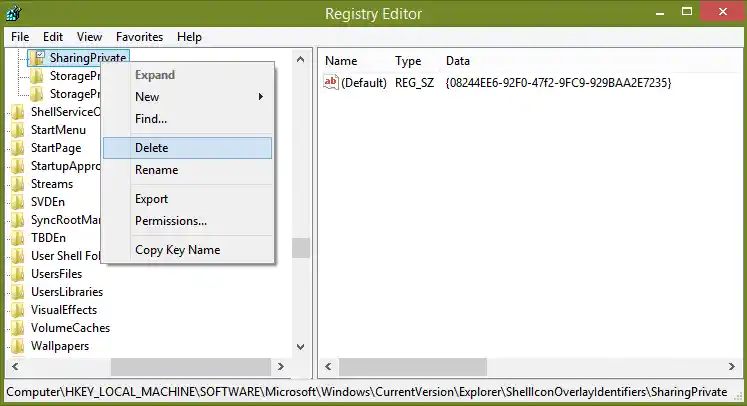
- Ако користите 32-битни Виндовс, пређите директно на корак 7. Ако користите 64-битни Виндовс, такође идите на следећи тастер:|_+_|
- Поновите кораке 3 и 4 и за овај тастер.
- Поново покрените љуску Екплорер-а.
То је то. Икона катанца ће нестати из свих ваших фасцикли и датотека. Имајте на уму да пошто сте кликнули на „Дели ни са ким“, ставка ће остати приватна и недоступна са других локалних корисничких налога осим групе администратора. Управо сте сакрили икону.
Ако касније треба да вратите икону катанца, можете двапут да кликнете на извезену .РЕГ датотеку резервне копије коју сте раније креирали да бисте је спојили у регистар и поново покренули љуску Екплорер-а.
Како уклонити икону катанца (2. метод)
Уместо да сакријете икону катанца, можете да исправите дозволе за фасциклу тако да више није приватна, односно да локални кориснички налози могу да приступе, али је блокирана од корисника мреже. Да уради ово:
- Кликните десним тастером миша на фасциклу са иконом катанца и кликните на 'Дели са' -> Одређени људи. У дијалогу који се појави изаберите Сви из падајућег менија и кликните на Дели.
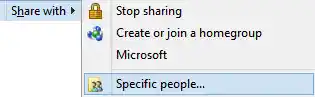
- Фасцикла ће се делити са свима на локалном рачунару и кориснику мреже. Сада морате да избришете дељење да бисте уклонили приступ мрежи.
- Кликните десним тастером миша на фасциклу коју сте управо поделили и кликните на Својства. Идите на картицу Дељење.
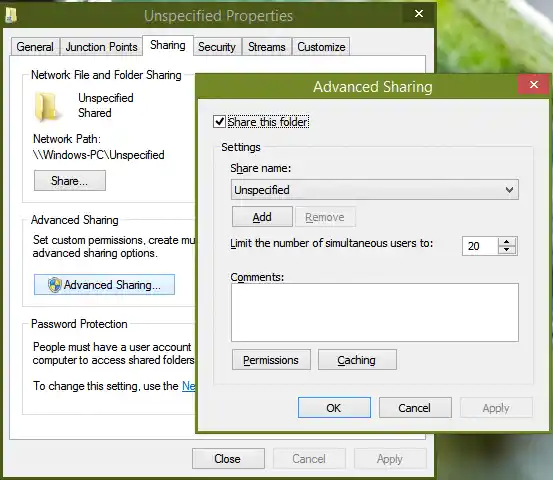
- Кликните на Напредно дељење, потврдите упит за УАЦ и поништите избор опције „Дели ову фасциклу“.
- Кликните на ОК и кликните на Затвори. Ово ће уклонити дељење и икону катанца. Ово такође неће спречити стандардне кориснике са локално аутентификацијом да приступе фасцикли, осим ако не желите да их блокирате тако што ћете је учинити приватним (у том случају следите 1. метод).
Укратко, када нешто делите, није важно како ћете то поделити. Али када бришете дељење, требало би да користите „Дели ни са ким“ само ако желите да ставку учините приватном. У супротном, требало би да користите Напредно дељење да једноставно уклоните дељење са мреже и избегавате икону закључавања.
Корисници нису знали шта су урадили да би се приказала икона катанца и били су још више збуњени како да уклоне ову икону катанца на Виндовс 7. Виндовс 8 се ослобађа ове иконе преклапања катанца иако и даље користи Чаробњак за дељење где се кликне на Заустави дељење чини ставку приватном уместо да само опозове дељење фасцикле.
Лично, увек користим напредно дељење само зато што ми се не свиђа како се чаробњак за дељење петља са дозволама за локалне датотеке и фасцикле. Такође, понекад коришћење чаробњака за дељење за заустављање дељења не брише увек дељење. Препоручујем вам да користите само напредно дељење. Из командне линије такође можете користитинето удеонаредба која је еквивалентна напредном дељењу.


























